Classroom Mode 是一個可選的功能,可以在選擇的 Roblox 體驗中找到。這包括一套 課室管理 工具,可以讓教師控制聊天或讓學生提手來信號一個老師。當有認證的教師加入體驗時,他們會看到老師的檢視圖,而其他人都會看到學生的檢視圖。
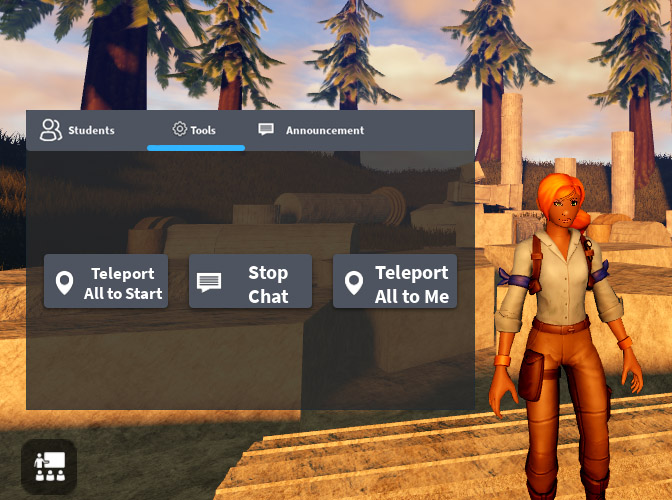

開始
要使用 Classroom Mode,您首先需要成為一名審核教師,並且找到啟用此功能的體驗。
成為可信的教育者
「認證教育者」系統將於 2022 年 Q4 發行。
開啟體驗
成為可靠的教師後,您就可以使用Classroom模式。這個功能在您運行私人服務器中。
在 Classroom Collection 中找到體驗,頁面有啟用 Classroom Mode 的教育體驗。
在這個體驗的網頁上,創建一個 私人伺服器。這可以在該頁面上通過前往 服務器 > 創建私人服務器 來做到。
加入私人服務器體驗。在 Roblox 中,尋找 儀表板 圖示,通常在左下角。 單擊此按鈕會開啟和關閉您的工具,該覆蓋在下一個部分中。
功能和工具
頭銜 是由三個總欄位組織功能: 學生 、 工具 和2>公告2>。每個欄位包含自己的工具。
學生名單
簡單列表顯示學生在體驗中目前的位置,並列出他們的 Roblox 使用者名稱。
舉起雙手
使用者名稱旁邊的按鈕表示他們是否正在揮手。這個功能的使用方式由教育者決定。學生可以揮手來回應問題,或指示他們需要技術協助。
傳送至學生
傳送可以用來檢查學生或看到環境以更好地回應問題。要這樣做,請單擊他們的名字上的圖示。
工具
| 圖示 | 工具 | 說明 |
|---|---|---|
| 傳送到我身邊 | 將所有學生傳送至教師。 | |
| 傳送開始 | 將所有學生和教師傳送到開始所有遊戲的區域。 | |
| 開始或停止聊天 | 啟用時,移除聊天功能。 |
公告
可自訂的公告可以用來向學生提出問題或指出時間。注意,一次只能顯示一個公告。
在 公告 標籤中,單擊輸入框並輸入公告。
點擊 創建 按鈕。
公告可能會出現在中央上方。教師和學生都會看到相同的公告。
記住,一次只能顯示一個訊息。要為您和所有學生移除訊息,請按一下 清除 按鈕。
學生功能
與教師共享體驗的學生將獲得自己的工具套裝。目前,我們只支援切換按鈕來提升或降低一個手以獲得教師的注意。
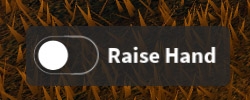
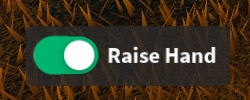
支援
如果您遇到任何問題,請聯絡我們在 education@roblox.com 以便我們能處理。一些可能發生的問題可能是:
- 某個功能在此文件中廣告的工作方式不正確。
- 體驗不包括課堂模式。
常見問題解答
是否有 Classroom Mode 在每個 Roblox 體驗中? 因為開發人員選擇包含 Classroom Mode,因此它不是在每個體驗中找到。 成為驗證教育者是什麼意思? 為了獲得驗證,教師必須提交信息 (例如電子郵件地址和 LinkedIn 個人個人檔案料)。Roblox 會然後確認您的信息並提供您存取 Classroom Mode 的權限。 學生可以使用或濫用課堂模式嗎? 不,因為只有可以被驗證的教師才能使用此模式,我們不允許學生使用此功能。

